Skelbimas
Daugelis iš mūsų turime „Google“ paskyrą, tikriausiai tam, pvz., „Gmail“ ar „Google“ kalendoriui. Bet ar žinojai, kad „Google“ taip pat yra puiki galimybė saugoti ir ieškoti visų jūsų nuotraukų?
„Google“ nuotraukų pasiūlymai nemokama neribota (suspausta) saugykla Gaukite nemokamą neribotą nuotraukų saugyklą ir dar daugiau naudodami „Google“ nuotraukasJei nenaudojate šių paslėptų „Google“ nuotraukų funkcijų, tikrai praleidžiate. (Užuomina: čia yra nemokama ir neribota nuotraukų saugykla!) Skaityti daugiau kad jūsų nuotraukos būtų prieinamos daugelyje įrenginių. Jei pageidaujate aukštos kokybės, visos skyros vaizdų, tai gali padaryti ir „Google“ nuotraukos, tačiau tai sunaikins jūsų bendrą „Google“ paskyros saugyklą. Kiekvienas nemokamai gauna 15 GB, o už 100 GB galite sumokėti 1,99 USD / mėn. Arba 1 TB 9,99 USD / mėn.
Galite gauti nemokamą „Google“ nuotraukų programą jūsų kompiuteriui („MacOS“ ir „Windows“), „Android“, arba „iOS“. Kai pasidarysite atsargines visų savo įrenginio nuotraukų atsargines kopijas, jos taps prieinamos iš bet kurio įrenginio, kuriame yra „Google“ nuotraukos ir jūsų prisijungimo informacija.
Bet dabar, kai visos jūsų nuotraukos buvo sukurtos kuriant atsargines kopijas „Google“ nuotraukų debesyje, kaip jūs turėtumėte rasti savo mėgstamiausius vaizdus ir prisiminimus? Štai ką mes jums padėsime.
Visapusiška „Google“ nuotraukų paieškos juosta
„Google“ yra gerai žinoma dėl paieškos rezultatų ir AI, kurie ir toliau tobulėja. „Google Photos“ paieškos juosta yra galingas įrankis, kuris gali padėti jums rasti nuotraukas remiantis daugybe terminų. Tai gali būti mėnuo, sezonas, vietos, objektai ar bendros temos.

Tiems, kurie pasinaudojo albumo „Žmonės ir augintiniai“ funkcija, galite ieškoti konkrečių žmonių ir naminių gyvūnėlių vardų, kad rastumėte tai, ko ieškote.
Jei nežinote, kaip pasinaudoti šia fantastiška funkcija, pabandykite įkvėpti šiuos žodžius „Google“ nuotraukų paieškos juostoje:
- Gimtadienis
- Maistas
- Katė
- Šuo
- Autoportretas
- Kalėdas
- Helovinas
- Įvairios spalvos
- Disneilendas
- Valentino
- papludimys
- Los Andželas
Paieškos juosta taip pat pateiks pasiūlymų prieš ką nors įvedant. Tai taip pat gali pasiūlyti veidai, taigi, jei spustelėsite vieną, visi to asmens ar augintinio vaizdai bus filtruojami. „Google“ nuotraukos taip pat gali filtruoti vaizdo įrašus, ekrano kopijas, filmus, animaciją, dažnai lankomas vietas ir dar daugiau.
Išplėstinės paieškos juostos patarimai
Nors ieškant atskirų terminų paprastai galima gauti norimus rezultatus, jų vis tiek gali būti per daug. Laimei, tai yra „Google“ produktas ir galite naudoti išplėstines paieškas (pvz., Esančias įprastos „Google“ paieškos Kaip tinkamai išnaudoti „Google“ paieškos operatoriusSu operatoriais galite rodyti rezultatus, susijusius tik su tam tikromis svetainėmis, ieškoti pagal skaičių diapazoną ar net visiškai pašalinti žodį iš rezultatų. Kai įvaldysite „Google“ naudojimą ... Skaityti daugiau ) surasti ką nors dar konkretesnio.
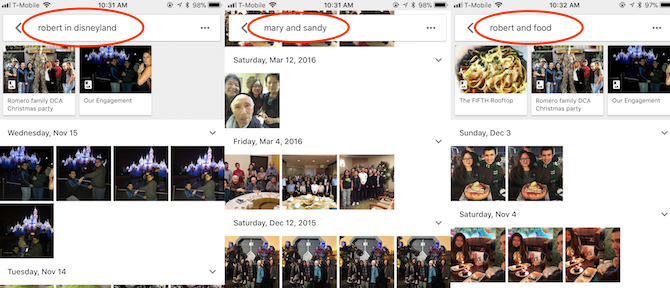
Geras patarimas yra sujungti du paieškos terminus į vieną. Pvz., Jei noriu rasti savo sužadėtinės atvaizdus Disneilende, „Google“ nuotraukų paieškos juostoje įvesčiau „Robertas Disneilende“. Arba, jei norite kartu pamatyti savo tėvų paveikslėlius, pabandykite „Mama ir tėtis“ (darant prielaidą, kad taip pažymėjote jų veidų albumą).
Arba, jei dažnai vedžiojate savo šunį į šunų parkus, pabandykite ieškoti „šuo ir parkas“. Šios išplėstinės paieškos padeda susiaurinti rezultatus.
Jaustukai turi perimtas pasaulis Ką reiškia šios jaustukai? Emocinės veido prasmės paaiškintosSujauktas emocijų tame ką tik gautame teksto pranešime? Čia yra visuotinai priimtos populiarių emocijų reikšmės. Skaityti daugiau , ir taip pat gali padėti jums rasti nuotraukas naudojant „Google“ nuotraukų paiešką. Kas būtų pagalvojęs, tiesa?

Pvz., Jei norite rasti visus vaizdus, kuriuose yra akiniai, naudokite jaustukus „šypsantis veidas su akiniais“. Ieškai laimingų akimirkų? Pabandykite naudoti šypsenų veidą ar kitas laimingo veido jaustukus. Nori rasti širdis? Naudokite širdies simbolį.
Jūs netgi galite ieškoti kalėdinių vaizdų „Google“ nuotraukose naudodami jaustukus iš eglutės. Be galo smagu eksperimentuoti su skirtingomis emocijomis ir pamatyti, kokie rezultatai pasirodo.
Grįžk atgal į laiką
Pagal numatytuosius nustatymus Nuotraukos skyriuje chronologine tvarka organizuojama visa jūsų nuotraukų kolekcija. Jei turite daugybę nuotraukų, tai gali būti labai daug.

Tačiau jei ieškote prisiminimų konkrečiu mėnesiu, galite vilkti slinkties juostos rankeną šone. Galite pamatyti „Google“ nuotraukose esančius metus ir greitai pereiti prie mėnesių, kai jie rodomi šone.
Greitesnis būdas tai padaryti yra paieškos juostoje įvesti ką nors, pvz., „2016 m. Lapkričio mėn.“. Tačiau be galo smagu greitai pereiti savo fotografijos laiką, slinkdami ir peržiūrėdami kai kuriuos prisiminimus.
Palengvinkite paiešką ateityje: tvarkykite ir optimizuokite
Nuotraukų paieška ir tiesiog chronologinė jų peržiūra naudojant „Google“ nuotraukas yra smagios ir lengvos. Tačiau sutvarkius nuotraukas taip pat palengvėja gyvenimas. Laimei, „Google“ nuotraukos turi keletą funkcijų, leidžiančių lengvai suskirstyti nuotraukas į albumus.
Pasinaudokite asistentu
„Google“ nuotraukų asistentas Ką „Google Photos Assistant“ gali padaryti už jus?Asistentas yra viena iš geriausių „Google“ nuotraukų programos savybių, tačiau galite praleisti geriausias jos funkcijas. Štai kaip galima išnaudoti visas galimybes! Skaityti daugiau yra patogi funkcija, skirta padėti lengvai tvarkyti savo nuotraukas. Tai taip pat gali sukurti jums animaciją iš vaizdo įrašų ir nuotraukų, sudėti filmus, siūlyti pasukti vaizdus, rodomus šonuose, ir dar daugiau.

Jei iš pietų ar dienos turite daug vaizdų, asistentas gali sukurti albumą su tomis nuotraukomis ir pateikti informaciją apie vietą. Visos animacijos ar stilizuoti vaizdai, kuriuos išsaugojote iš asistento, išsaugomi ir šiame albume. Tai yra paprastas būdas pradėti tvarkyti savo nuotraukas į albumus, kad vėliau galėtumėte lengviau jas susieti.
Padėjėjas taip pat gali padėti sumažinti netvarką. Jei jūsų nuotraukose pastebima daugybė ekrano kopijų, ji siūlo jas archyvuoti už jus. Archyvuoti vaizdai nebus rodomi pagrindiniame Nuotraukos skiltyje, bet vis tiek rodomi albumuose ir paieškos rezultatuose.
Išmanieji albumai
Yra ir tokių Išmanieji albumai kurios automatiškai sukuriamos pagal jūsų nuotraukas. Tai palengvina vaizdų paiešką pagal „Google“ nuotraukas pagal vietas ir daiktus. Išmanieji albumai taip pat atskiria vaizdo įrašus, koliažus ir animacijas, kad būtų lengva juos peržiūrėti.

Vienas iš geresnių „Smart Album“ variantų yra Žmonės ir naminiai gyvūnai. Naudodamiesi tuo „Google“ nuotraukos gali atpažinti tiek žmonių, tiek gyvūnų veidus ir ištraukti juos už jus. Galite spustelėti šiuos veidus ir suteikti jiems vardą. Kai „Google“ nuotraukos turi vardą, tas asmuo gauna savo albumą ir visi vaizdai, kuriuose yra jų veidas, pridedami.
Turėdami „Google“ galią, šie „Žmonių ir naminių gyvūnėlių“ albumai turėtų sugebėti atpažinti, kaip laikui bėgant kažkas sensta, ir vis tiek juos sugrupuoti į originalų albumą. Bet kartais kopijų albumuose galite pastebėti kažkieno veidą. Jei taip atsitiks, tiesiog įsitikinkite, kad veidas yra tinkamai paženklintas, tada spustelėkite kopijos albumą „Kas tai yra?“ tinkamas vardas klaidai ištaisyti.
Dažniausiai „Google“ nuotraukos gana gerai atpažįsta žmones ir gyvūnus. Tačiau tai gali apimti keletą rezultatų, kurie yra panašūs, bet nėra tikslūs. Pavyzdys yra kiti haskiai ar Šiba Inu šunys, esantys mano albume „Vilkas“ (Sibiro haskis). Tai galite išspręsti pasirinkdami ne vietoje esančius vaizdus ir pasirinkdami Pašalinti rezultatus nuo veiksmų.

Vietos albume naudojami geografinės padėties duomenys jūsų nuotraukose, kad būtų galima juos suskirstyti pagal vietą, pvz., miestus, įmones, pramogų parkus ir dar daugiau. Daiktai aptinka tokius dalykus kaip atostogos, fejerverkai, saulėlydžiai, gyvūnai, gėlės, maistas ir kita. Jis gali būti ne 100 procentų tikslus, tačiau pakankamai artimas.
Intelektualieji albumai taip pat yra pagrindinis dalykas, kai ieškos juosta ieškoma tam tikrų terminų, tokių kaip objektai, vietos ir pavadinimai.
Susikurkite savo albumus
Kol Asistentas tai puiki priemonė greitai sudaryti albumus, ji nebus teisingai identifikuojanti kiekvieną nuotraukų grupę ar parodysianti dienas ir įvykius iš toli. Laimei, jūs galite sukurti savo albumus.
Rasite Sukurti albumą parinktį galima naudoti bet kuriame „Google“ nuotraukų rodinyje. Kai kuriate albumą, matote savo nuotraukų juostą ir galite pasirinkti vaizdus, kuriuos norite numesti iš to albumo.

Jei turite daug vaizdų, tai gali atrodyti sudėtinga. Tačiau kadangi šis laikas veikia kaip įprastas Nuotraukos rodinį, galite greitai slinkti per mėnesius naudodamiesi slinkties šonine juosta. Kiekviena diena atsiskiria.
Jei norite pasirinkti visas tos dienos nuotraukas, tada bakstelėkite šalia esančią varnelę, tada pasirinkite tas, kurių nenorite įtraukti. Tai nesudėtinga kuriant albumus remiantis renginiais ar susibūrimais, kai nenorite, kad būtų įtrauktos atsitiktinės nuotraukos.
Kai pasirinksite savo nuotraukas, tiesiog palieskite Sukurti ir tada suteikite albumui pavadinimą
Jei norite filtruoti vaizdus iš albumų ir dar daugiau, naudokite paiešką
Tarkime, kad norite sukurti albumą, kuriame būtų sujungti visi jūsų vaizdai, padaryti Disneilendo kurorte. Paprasčiausiai ieškokite „Disneilendas“ ir tada bakstelėkite ir vilkite iš vieno paveikslėlio, kad greitai pasirinktumėte didelę paveikslėlių grupę.

Kai išsirinksite norimus vaizdus, tiesiog bakstelėkite + mygtuką ir sukurti naują albumą (jei norite bendradarbiauti, pasirinkite bendrą albumą). Kitos galimybės apima filmo sukūrimą iš šių pasirinktų vaizdų, animaciją, koliažą ar net nuotraukų knygą. Taip pat galite juos perkelti į jau esantį albumą.
Pataisykite neteisingas datas
Kartais galite pamatyti keletą vaizdų, kurie nėra tinkami jūsų nuotraukų laiko juostoje. Tai visada erzina. Paprastai tai reiškia, kad įrenginyje jie užfiksuoti netinkama data ar laiku, o gal kažkas ką tik jums atsiuntė, pašalindami EXIF duomenis.

Jei norite iš tikrųjų optimizuoti ir sutvarkyti savo atvaizdus, taisyti tai yra varginanti, bet būtina užduotis. Deja, vienintelis būdas tai padaryti naudojant „Google“ nuotraukas yra apsilankyti svetainėje, tačiau iš ten ją gana lengva padaryti.
Tiesiog pasirinkite atitinkamas nuotraukas užveskite pelės žymeklį ant miniatiūrų ir spustelėkite varnelės mygtuką viršutiniame kairiajame kampe. Tada spustelėkite trijų juostų („mėsainis“) meniu mygtuką, esantį viršutiniame dešiniajame kampe, ir pasirinkite Redaguoti datą ir laiką. Taip pat galite tai padaryti atskirai nuotraukose, tačiau tai sutaupo laiko, kad tai padarytumėte dalimis.
Nuskaitykite senas spausdintas nuotraukas
Iki skaitmeninių nuotraukų amžiaus mes fotografavome vienkartinius arba analoginius fotoaparatus ir turėjome spausdinti savo filmą. Kažkur namuose yra senų batų dėžių, kurių mes niekada nesinaudojome, kad galėtume nuskaityti skaitmeniškai. Dar kartą „Google“ ateina į pagalbą su „PhotoScan“.

„PhotoScan“ yra atskira programa, skirta „Android“ ir „iOS“ kuris veikia su „Google“ nuotraukomis. Ši madinga nemokama programa leidžia vartotojams nuskaityti senas nuotraukas ir per kelias sekundes gauti nuostabias skaitmenines kopijas. Programa aptinka kraštus, ištiesina, suka ir net pašalina akinimo vietą.
Jei rimtai ketinate naudoti „Google“ nuotraukas kaip „viskas viename“ centrą nuotraukų tvarkymo poreikiams patenkinti, tuomet verta pasidomėti „PhotoScan“. Ši programa padeda šias brangias popierines nuotraukas lengvai dalintis, ieškoti ir kurti atsargines kopijas aukštos kokybės skaitmeniniu formatu.
Bendradarbiaukite su bendrinamais albumais
„Google“ nuotraukos turi galimybę kurti Bendrinami albumai taip pat. Tai puikus būdas surinkti nuotraukas vakarėliui, kelionei ar šeimai vienoje vietoje.

Kai norite sukurti Bendrinamas albumas, eikite į Dalijimasis skirtuką „Google“ nuotraukose. Norėdami pradėti nuo jūsų, „Google“ nuotraukos surinko pastarųjų dienų nuotraukas į albumus ir galite pamatyti žmones, kurių veidai jau atpažinti. Galite paliesti + mygtuką, jei norite pridėti žmonių, su kuriais bendrins albumą, ir galite paliesti Apžvalga mygtuką, norėdami peržvelgti detales.
Į kiekvieną bendrinamą albumą gali būti įtrauktas pranešimas, jei norėtumėte, o išsiuntę jį gavėjams, jie gali peržiūrėti vaizdus. Bendrai naudojami albumai gavėjams leidžia pridėti nuotraukų ir komentuoti pagal numatytuosius nustatymus, tačiau prireikus galite pakoreguoti nustatymus.
Tai puikus būdas surinkti visus vaizdus iš specialių renginių ar progų vienoje vietoje iš kelių žmonių.
„Google“ nuotraukos palengvina
Yra daugybė būdų, kaip tvarkyti nuotraukas internete, o „Google“ nuotraukos yra tik lašas į kibirą (mes palygino tris populiarias debesų saugojimo paslaugas „Dropbox“ vs. „Google“ diskas ir „OneDrive“: kuri saugykla debesyje yra jums geriausia?Ar pasikeitė požiūris į debesų saugyklą? Prie populiarių „Dropbox“, „Google“ disko ir „OneDrive“ parinkčių prisijungė kiti. Padedame atsakyti, kuria debesų saugojimo paslauga turėtumėte naudotis. Skaityti daugiau ). Kadangi dauguma iš mūsų jau turi „Google“ paskyrą, tai yra viena iš labiau prieinamų parinkčių nereikia prisiregistruoti dėl nieko papildomo.
„Google“ nuotraukų paieškos juostoje nepaprastai paprasta rasti konkrečius vaizdus savo nuotraukų albume. Jis gali būti ne tobulas, bet galingas ir efektyvus. Padėjėjas taip pat yra puiki savybė, padedanti geriau organizuoti veiklą, taip pat suteikianti linksmų traktacijų, pavyzdžiui, animacijos. O jei norite kurti savo albumus, „Google“ nuotraukos yra gana lanksčios, turėdami galimas parinktis.
Tiesiog atminkite, kad nemokama, neribota „Google“ nuotraukų saugykla reiškia, kad vaizdai yra šiek tiek suspausti. Jei pasirinksite visišką skiriamąją gebą, turėsite mokėti už saugojimą „Google“ paskyroje, tai yra atitinkamai 1,99 USD arba 9,99 USD per mėnesį už 100 GB arba 1 TB. Jūs taip pat galite pažvelgti į kai kuriuos intelektualios nuotraukų programos vaizdams rūšiuoti „Android“ 6 „Smart Photo Management“ programos, skirtos „Android“, kad būtų lengva rūšiuotiReikia geresnio vaizdo tvarkymo būdo „Android“? Šios intelektualiosios nuotraukų programos atlieka visą darbą, kad galėtumėte rūšiuoti, ištrinti ir dar daugiau. Skaityti daugiau .
Ar savo nuotraukoms tvarkyti naudojate „Google“ nuotraukas? Kokios yra tavo mėgstamiausios savybės? Ar turite daugiau patarimų, kaip ieškoti ir tvarkyti savo nuotraukas? Praneškite mums komentaruose!
Christine yra baigusi Kalifornijos valstijos Long Byčo žurnalistiką. Ji daugelį metų dengia technologijas ir turi didelę aistrą žaidimams.
